windows11分辨率突然变低怎么办 window11电脑分辨率变小了解决方法
更新时间:2024-03-20 16:05:24作者:run
当我们使用windows11操作系统时,有时会遇到电脑桌面分辨率突然变低的情况,这可能会给我们的工作和娱乐带来一些困扰,那么windows11分辨率突然变低怎么办呢?接下来让我们一起来了解一下window11电脑分辨率变小了解决方法。
win11桌面分辨率突然变低解决方法:
1、右键桌面空白处,打开显示设置。
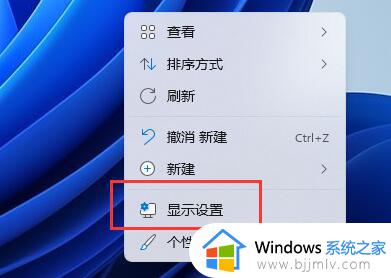
2、点开相关设置下方的高级显示。
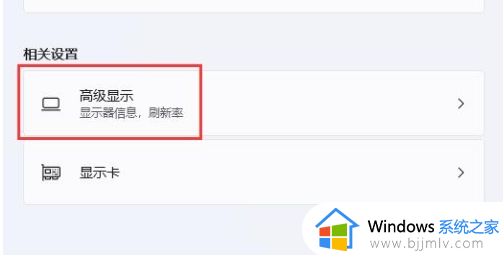
3、如果你的分辨率和显示器不匹配,就会看到桌面模式和活动信号模式不一样。
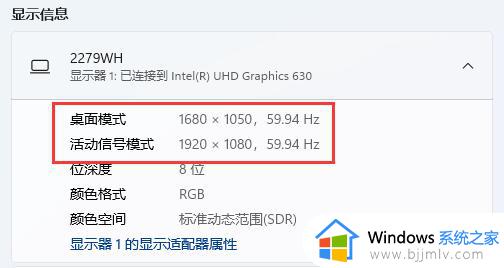
4、这时候我们点击顶部的显示按钮。
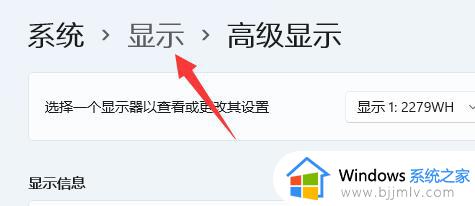
5、最后找到下方显示器分辨率,将他更改为和活动信号模式相同即可。
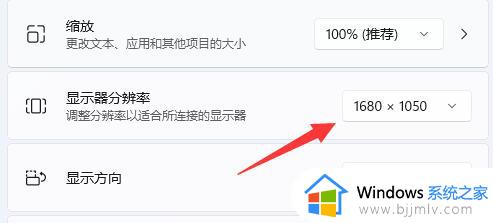
以上就是window11电脑分辨率变小了解决方法的全部内容,有出现这种现象的小伙伴不妨根据小编的方法来解决吧,希望能够对大家有所帮助。
windows11分辨率突然变低怎么办 window11电脑分辨率变小了解决方法相关教程
- win11改分辨率是灰色的怎么办 win11分辨率变灰色调不了解决方法
- win11改不了分辨率怎么办 win11无法调整分辨率处理方法
- windows11设置分辨率的方法 windows11分辨率怎么调
- win11电脑分辨率选项变灰怎么办 win10显示分辨率为灰色的修复方法
- win11分辨率不对怎么办 win11系统分辨率不对处理方法
- win11 4k分辨率怎么设置 win11系统4k显示器分辨率设置方法
- win11电脑分辨率怎么调最佳 win11电脑屏幕分辨率在哪里调
- windows11显示器分辨率调不了怎么办 windows11屏幕分辨率改不了修复方法
- 电脑分辨率怎么调win11 win11如何修改分辨率
- 电脑怎么调分辨率win11 win11屏幕分辨率如何调
- win11恢复出厂设置的教程 怎么把电脑恢复出厂设置win11
- win11控制面板打开方法 win11控制面板在哪里打开
- win11开机无法登录到你的账户怎么办 win11开机无法登录账号修复方案
- win11开机怎么跳过联网设置 如何跳过win11开机联网步骤
- 怎么把win11右键改成win10 win11右键菜单改回win10的步骤
- 怎么把win11任务栏变透明 win11系统底部任务栏透明设置方法
win11系统教程推荐
- 1 怎么把win11任务栏变透明 win11系统底部任务栏透明设置方法
- 2 win11开机时间不准怎么办 win11开机时间总是不对如何解决
- 3 windows 11如何关机 win11关机教程
- 4 win11更换字体样式设置方法 win11怎么更改字体样式
- 5 win11服务器管理器怎么打开 win11如何打开服务器管理器
- 6 0x00000040共享打印机win11怎么办 win11共享打印机错误0x00000040如何处理
- 7 win11桌面假死鼠标能动怎么办 win11桌面假死无响应鼠标能动怎么解决
- 8 win11录屏按钮是灰色的怎么办 win11录屏功能开始录制灰色解决方法
- 9 华硕电脑怎么分盘win11 win11华硕电脑分盘教程
- 10 win11开机任务栏卡死怎么办 win11开机任务栏卡住处理方法
win11系统推荐
- 1 番茄花园ghost win11 64位标准专业版下载v2024.07
- 2 深度技术ghost win11 64位中文免激活版下载v2024.06
- 3 深度技术ghost win11 64位稳定专业版下载v2024.06
- 4 番茄花园ghost win11 64位正式免激活版下载v2024.05
- 5 技术员联盟ghost win11 64位中文正式版下载v2024.05
- 6 系统之家ghost win11 64位最新家庭版下载v2024.04
- 7 ghost windows11 64位专业版原版下载v2024.04
- 8 惠普笔记本电脑ghost win11 64位专业永久激活版下载v2024.04
- 9 技术员联盟ghost win11 64位官方纯净版下载v2024.03
- 10 萝卜家园ghost win11 64位官方正式版下载v2024.03